Befehl Als SPS-Projektvorlage speichern
 | Verfügbar ab TwinCAT 3.1 Build 4026 |
Funktion: Der Befehl öffnet den Dialog zum Speichern eines SPS-Projekts als SPS-Projektvorlage.
Aufruf: Kontextmenü des SPS-Projektobjekts (<SPS-Projektname> Projekt) im Projektmappen-Explorer
SPS-Projektvorlagen können beim Hinzufügen eines SPS-Projekts im Dialog Neues Element hinzufügen ausgewählt werden und bilden den Ausgangspunkt für neue Projekte. In der SPS-Projektvorlage kann die Struktur eines Projekts festgelegt und wiederverwendbarer Code kann eingefügt werden. Außerdem können Sie die SPS-Projekteigenschaften für alle aus der Vorlage erstellten Projekte festlegen.
Der Befehl Als SPS-Projektvorlage speichern öffnet den Dialog zum Exportieren einer SPS-Projektvorlage:
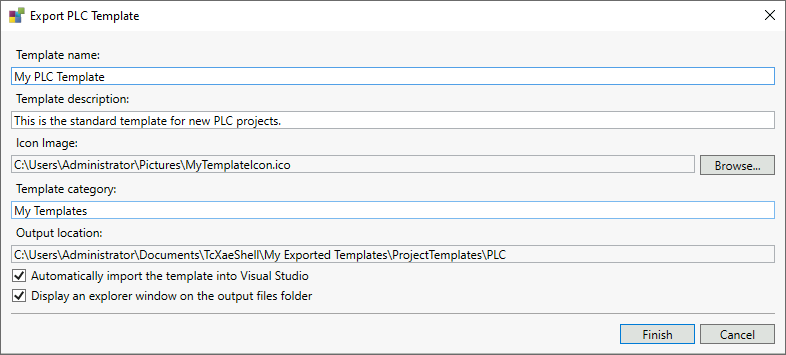
Template name | Name der Projektvorlage |
Template description | Beschreibung der Projektvorlage (optional) |
Icon image | Symbolbild für die Projektvorlage (optional) |
Template category | Kategorie, unter der die Projektvorlage im Add New Item Dialog angezeigt wird (optional). |
Output Location | Pfad, unter dem die Projektvorlagen gespeichert werden (nicht veränderbar). |
Automatically import the template into Visual Studio |
|
Display an explorer window on the output files folder |
|
Mit dem Beenden des Export-Dialogs wird die Projektvorlage als ZIP-Datei unter dem unter „Output Location“ angegebenen Pfad gespeichert (Ordner „My Exported Templates“ im Visual-Studio-Standardprojektverzeichnis). Die ZIP-Dateien können von dort kopiert und auf andere Systeme übertragen werden.
In Visual Studio importierte Projektvorlagen sind im Ordner „Templates“ im Visual-Studio-Standardprojektverzeichnis zu finden. Um eine importierte Projektvorlage zu entfernen, müssen Sie die Vorlage aus dem Ordner „Templates“ löschen und Visual Studio neu starten.
Beim Hinzufügen eines neuen SPS-Projekts werden importierte Projektvorlagen unterhalb der beim Exportieren angegebenen Projektvorlagenkategorie angezeigt:
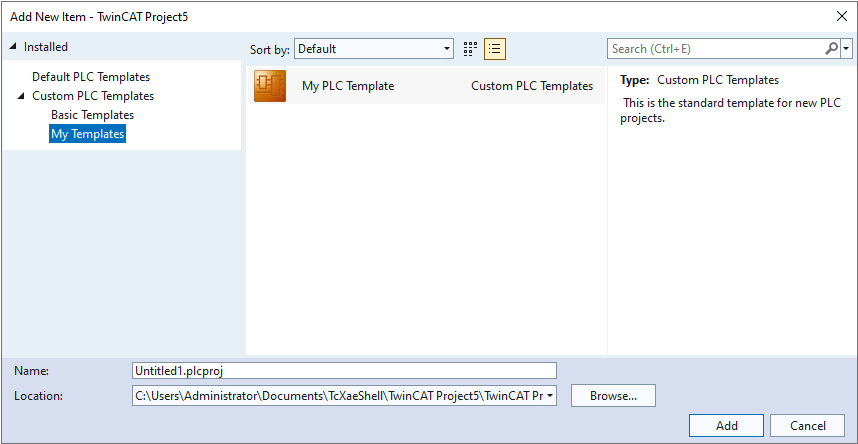
Das neue Projekt wird auf Basis der gewählten Projektvorlage erstellt.
 : Die Projektvorlage wird in Visual Studio importiert und im Add New Item Dialog angezeigt.
: Die Projektvorlage wird in Visual Studio importiert und im Add New Item Dialog angezeigt.